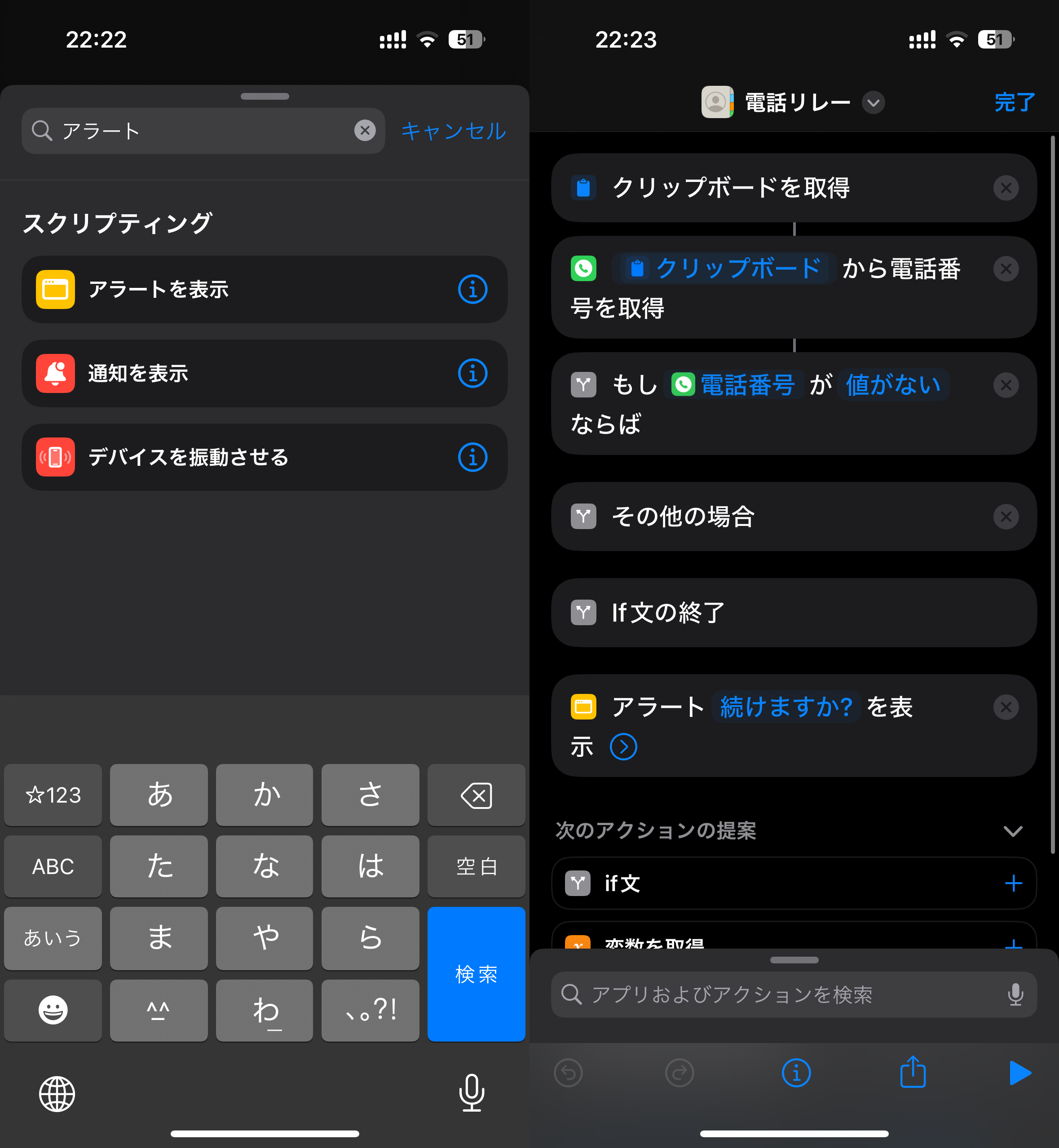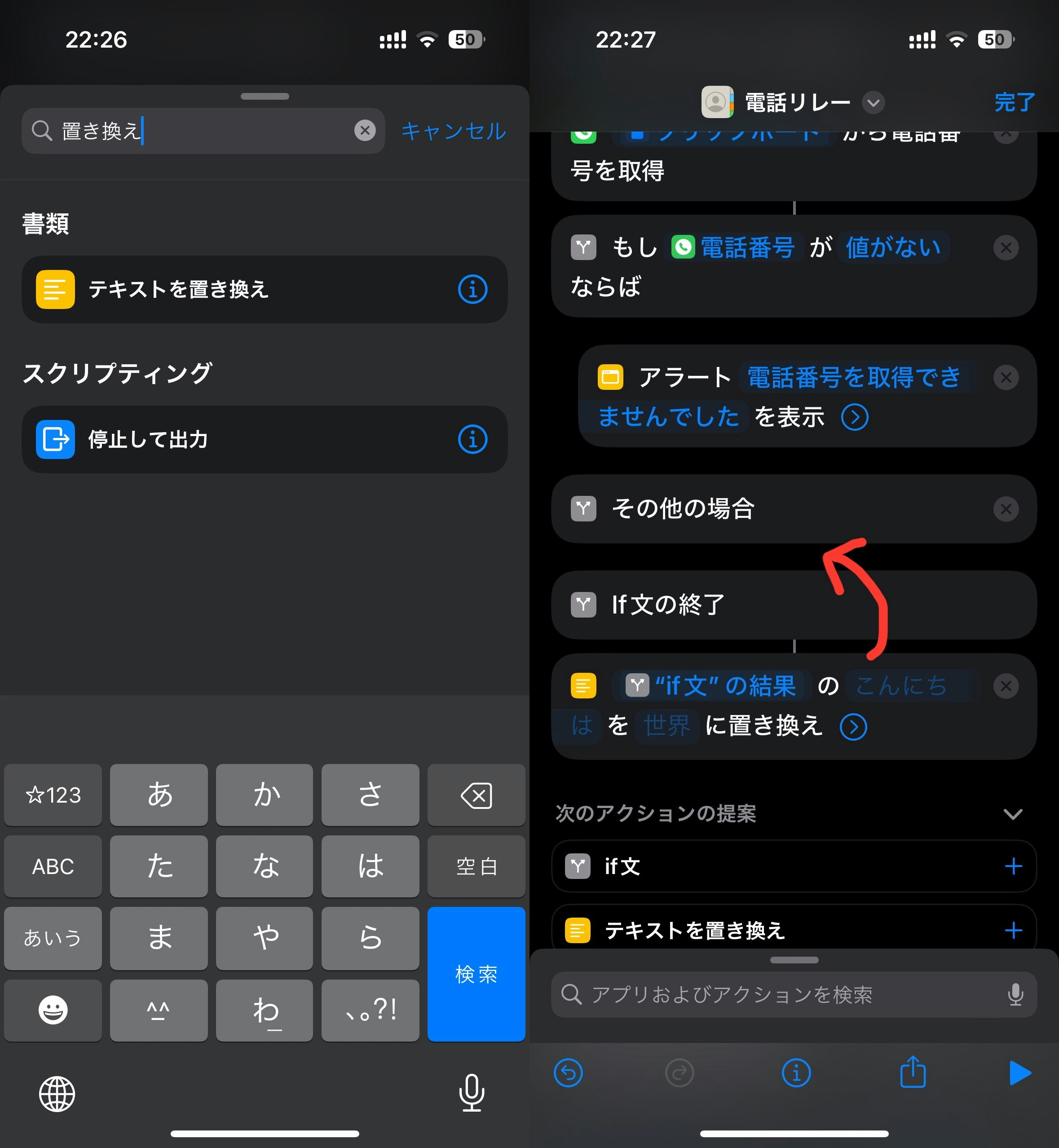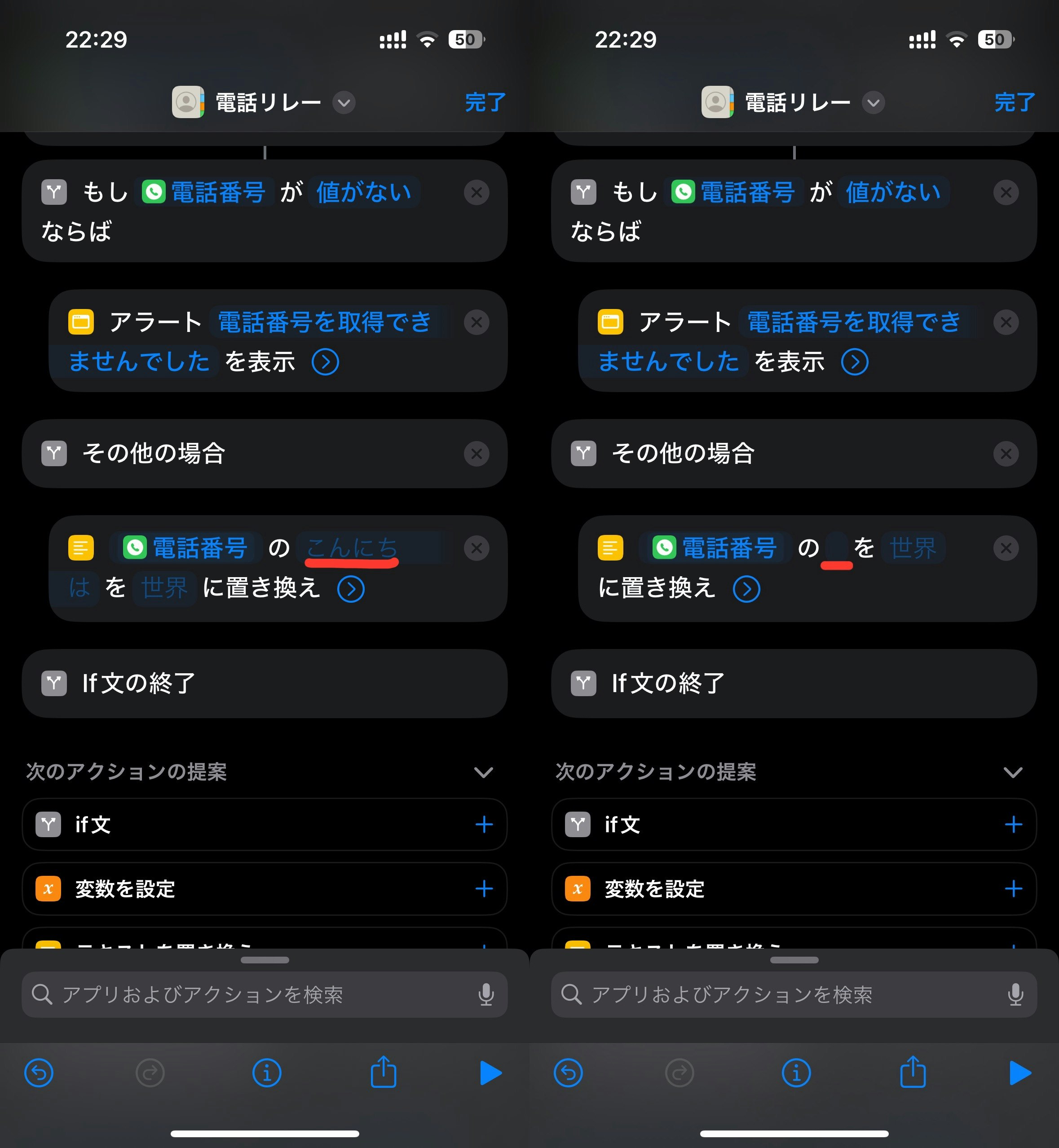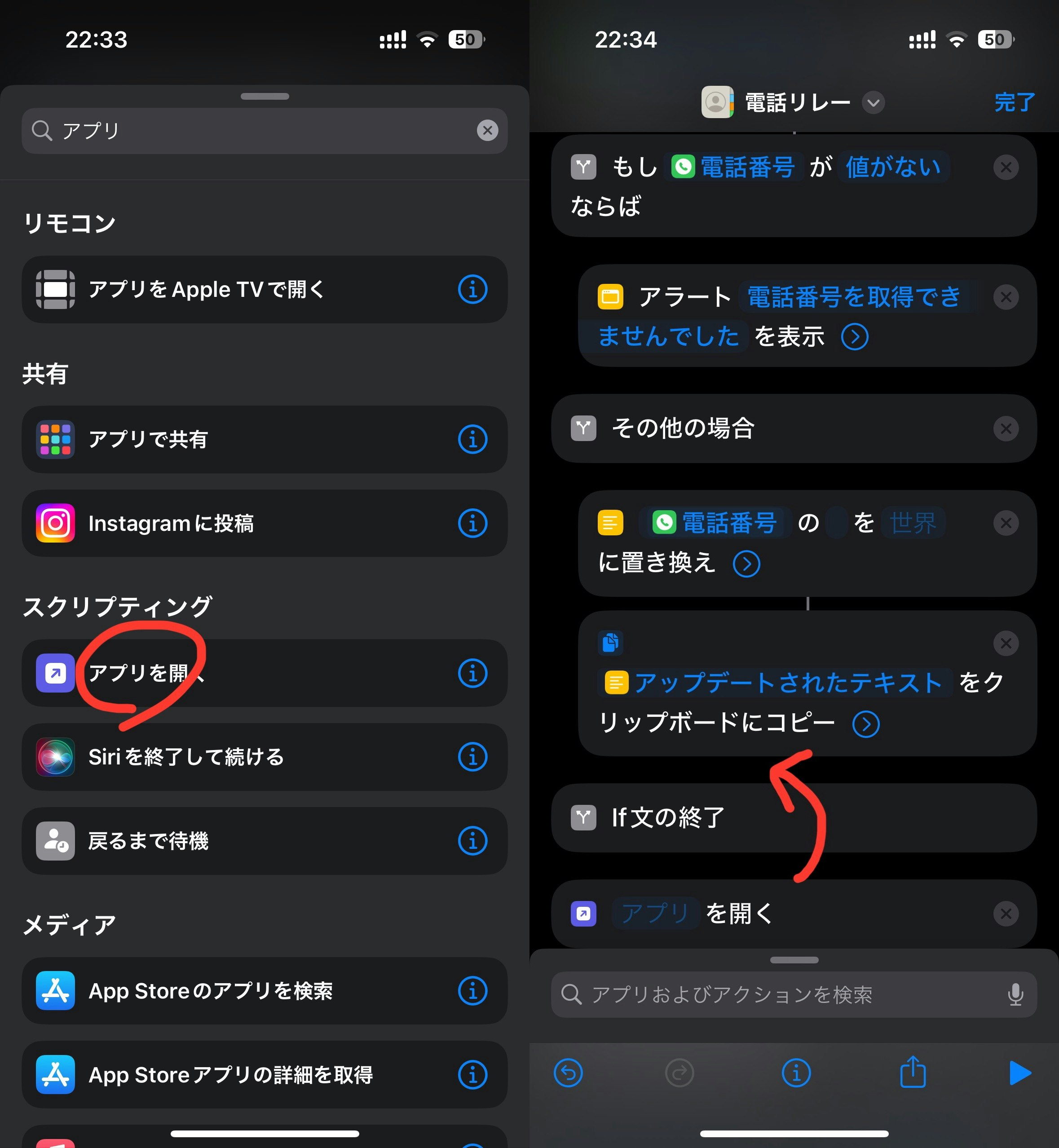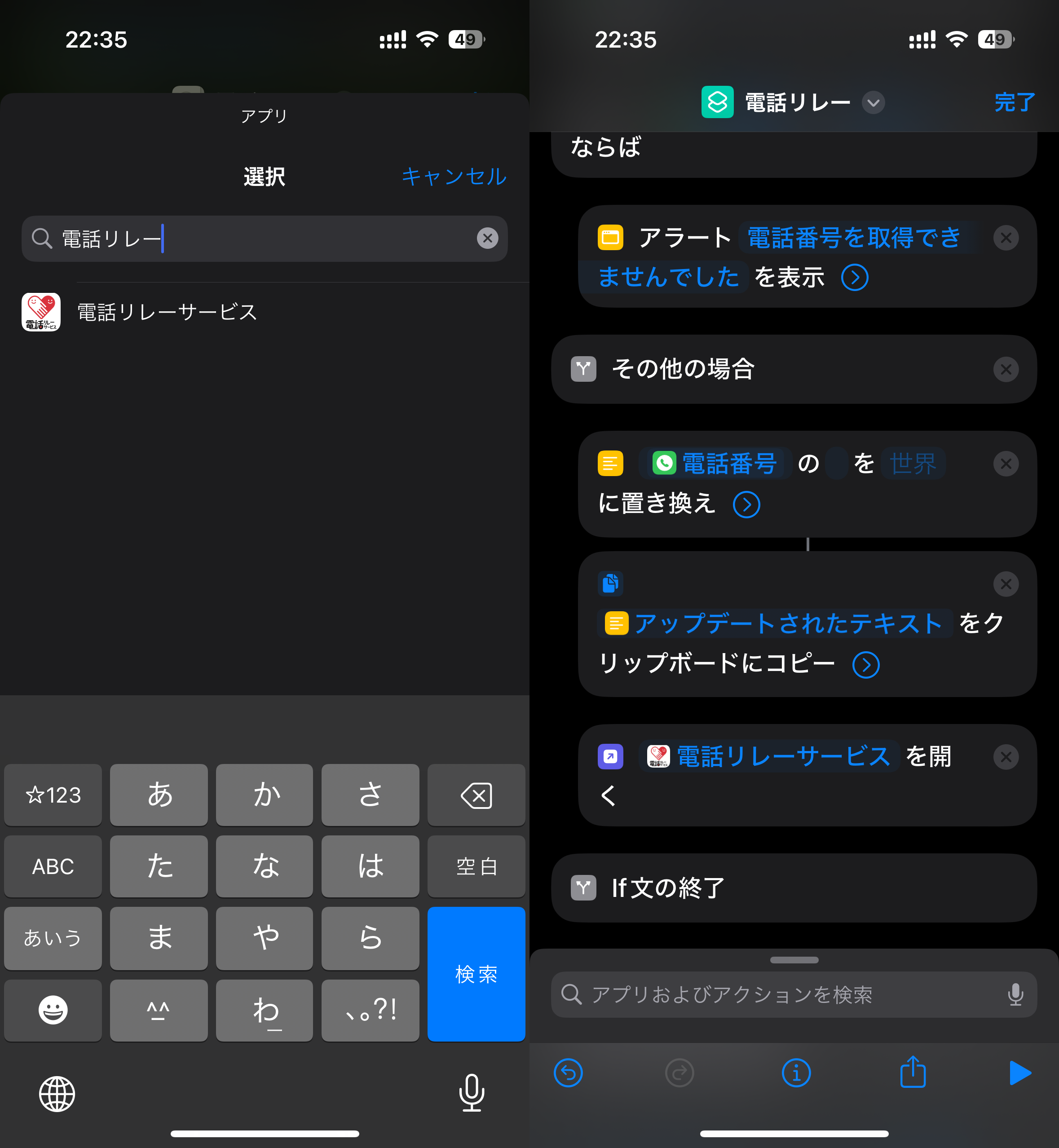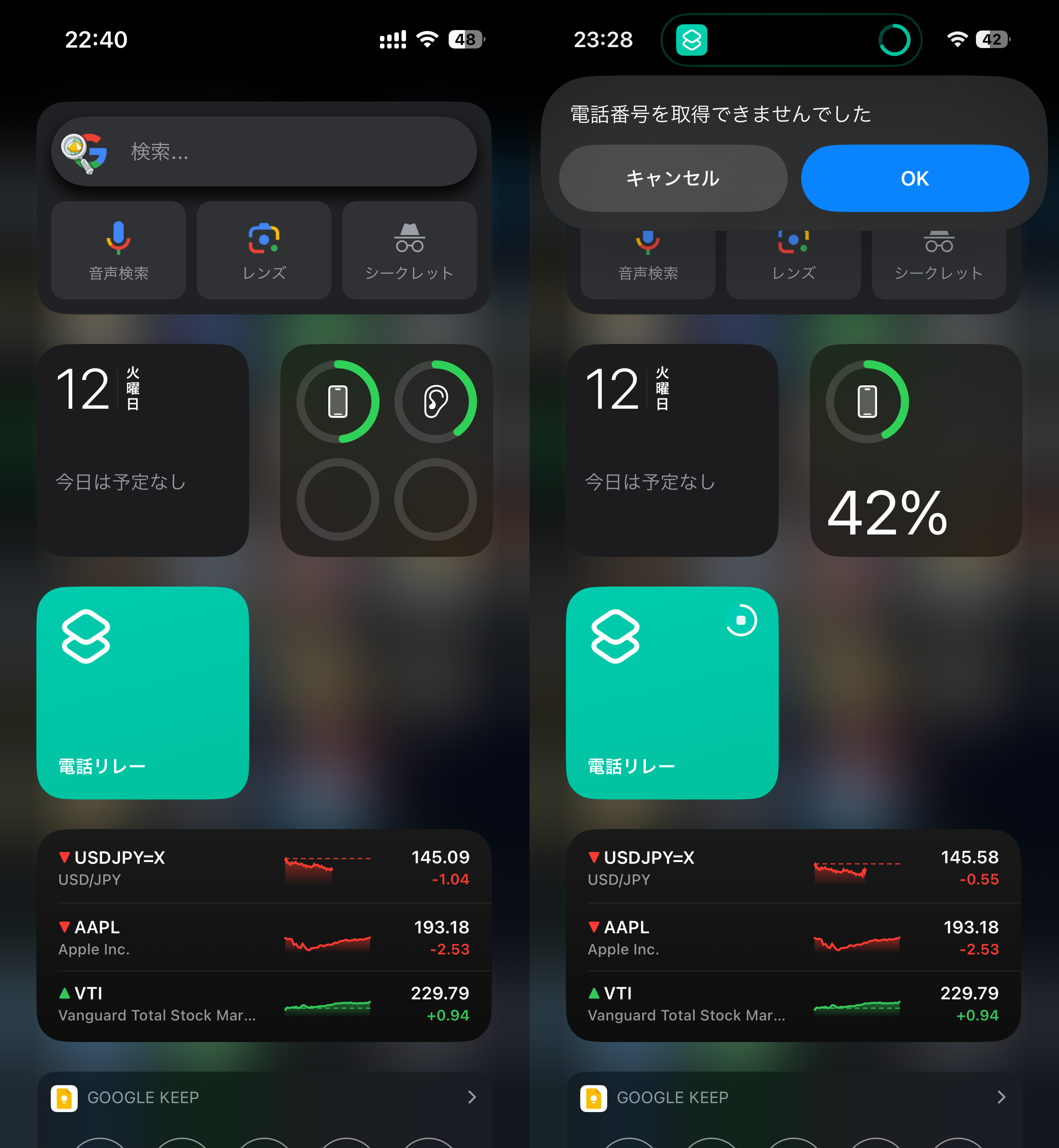自己紹介
はじめて、デフエンジニアの会のけんたんです。初めてQiitaの記事を書きます。
はじめに
聴覚障害者にとって電話は難しいもので、手話通訳者を通して相手に連絡するサービスが電話リレーサービスです。2021年7月に正式にサービス開始して2年たった今、小学校からの緊急電話を5回も受け取ったし、旅行中おすすめのお店を聞いたとき、その場で予約の電話をかけたりと、聴覚障害者が社会に入りやすくなりました。
しかし、デフエンジニアの私からしてユーザービリティが良くなく、使うたびにストレスになっていました。毎年アンケートでこうすれば使いやすくなるよと意見を書いているのですが、未だに改善できていないです。ならば非公式ながら私の方で改善しちゃおうとiPhoneのショートカットというアプリでやるという話です。
電話リレーサービスで気になったところ
公的サービスにも関わらず認知度が低く、このサービス知らない健聴者が電話を受けたときいたずら電話、迷惑電話と勘違いして切られてしまう、サービスを信用できないので受け付けないというようなこともあります。今回は技術的なことをあげたいので取り上げません。
私がiPhoneで電話リレーサービスを毎週利用していて気になったところは、電話をかける手間が多いところです。
例えば、病院のホームページから電話番号を見つけます。そこでタップすればそのまま電話をかけることが出来ます。
しかし電話リレーでかける場合以下の手順で掛ける必要があります。
- 電話番号をコピー
- 電話リレーアプリを探す
- 電話リレーアプリを起動
- 電話リレーアプリに電話番号を貼り付け
- コピペした電話番号のハイフン(-)や空白を手作業で削除
- 電話リレーアプリで手話or文字を選択
- 電話リレーアプリの通訳者がつながるまで待つ
- 通訳者が混んでいるときは順番待ちが発生
- やっと病院につながる
健聴者は1回の操作で電話がつながるのに対し、聴覚障害者はこれだけの手順を踏む必要があります。この手順の差が急ぎであればあるほど大きくなってきます。
正直いってめんどくさい!!!
もう一度言います。
めんどくさいです。
というわけで事業者に提案しても改善されないのであれば、私の方でできるだけ手間を減らそうと方法を探りました。
さあどうやって解決するのか
このめんどくさい手間を少しでも減らすために、どうやって実装すればいいのか検討しました。
そこであがったのが、以下の2つです。
iOS SDKを用いて、電話番号をタップしたら電話リレーアプリを呼び出す
050 plusやrakuten LinkというIP電話アプリでは実現できています。iOS SDKをうまく使いこなせたら理想的なのですが、私はバックエンドエンジニアでスマホアプリは作ったことがないのです。軽く調べてみたのですが全く分からずお手上げでした。詳しい方いたら私に声かけてください。一緒にアプリを作りましょう!
ショートカットというアプリで手作業を減らす
LinuxのShell、WindowsのPowerShellのスクリプトファイルは業務でよく作っていましたし、iOSのスクリプトあるかなぁと調べたところありました。それはノーコードで実装できるショートカットというアプリです。
これならば、電話番号をコピー、文字列加工、アプリを呼び出しを順次に実行できることがわかりました。
実装
早速iPhoneにショートカットアプリをインストールします。
ショートカットアプリのURL
https://apps.apple.com/jp/app/ショートカット/id1462947752
早速ショートカットで実現する手順を決めます。
- クリップボードの中から電話番号を抜き出す
- 電話番号かどうかチェックする
- なかったらアラート出す
- 電話番号のスペースを空白に置換する
- 置換したテキストをクリップボードにコピー
- 電話リレーサービスを開く
実装手順
1,ショートカットアプリを起動
ショートカットアプリを起動すると以下の画面が表示されます。
そこで、右上の+をタップします。
2,ショートカットの作成
新規ショートカットが作られます。新規ショートカットの名称を電話リレーにします。
つぎに+アクションを追加をタップ。最初はクリップボードから電話番号を抜き出すので
下のアプリおよびアクションを検索で「クリップボード」を入れて検索します。
クリップボードを取得をタップ。クリップボードを取得のアクションが追加できました。
3,クリップボードから電話番号を抜き出し
下のアプリおよびアクションを検索で「電話番号」を入れます。
入力から電話番号を取得を選びます。
4,if文
電話番号を取得できなかったときのエラーを出したいのでif文を入れます。
先程と同じように下のアプリおよびアクションを検索で「if」を入れます。
つぎにif文をタップします。
もし「電話番号」が「条件」ならばの条件をタップします。
if文の条件が日本語で並んでいます。そこで値がないをタップします。
5,アラート
値がない場合はアラートを出したいので下のアプリおよびアクションを検索で「アラート」を入れます。ここでアラートを表示が出るのでこれをタップ。
アラート「つづけますか?」が出るので「電話番号を取得できませんでした」にメッセージを修正します。
6,アラートの場所
アラート 電話番号を取得できませんでした を表示を押しながら、その他の場合の上へ動かします。
プログラムで言うと、if文の中ですね。
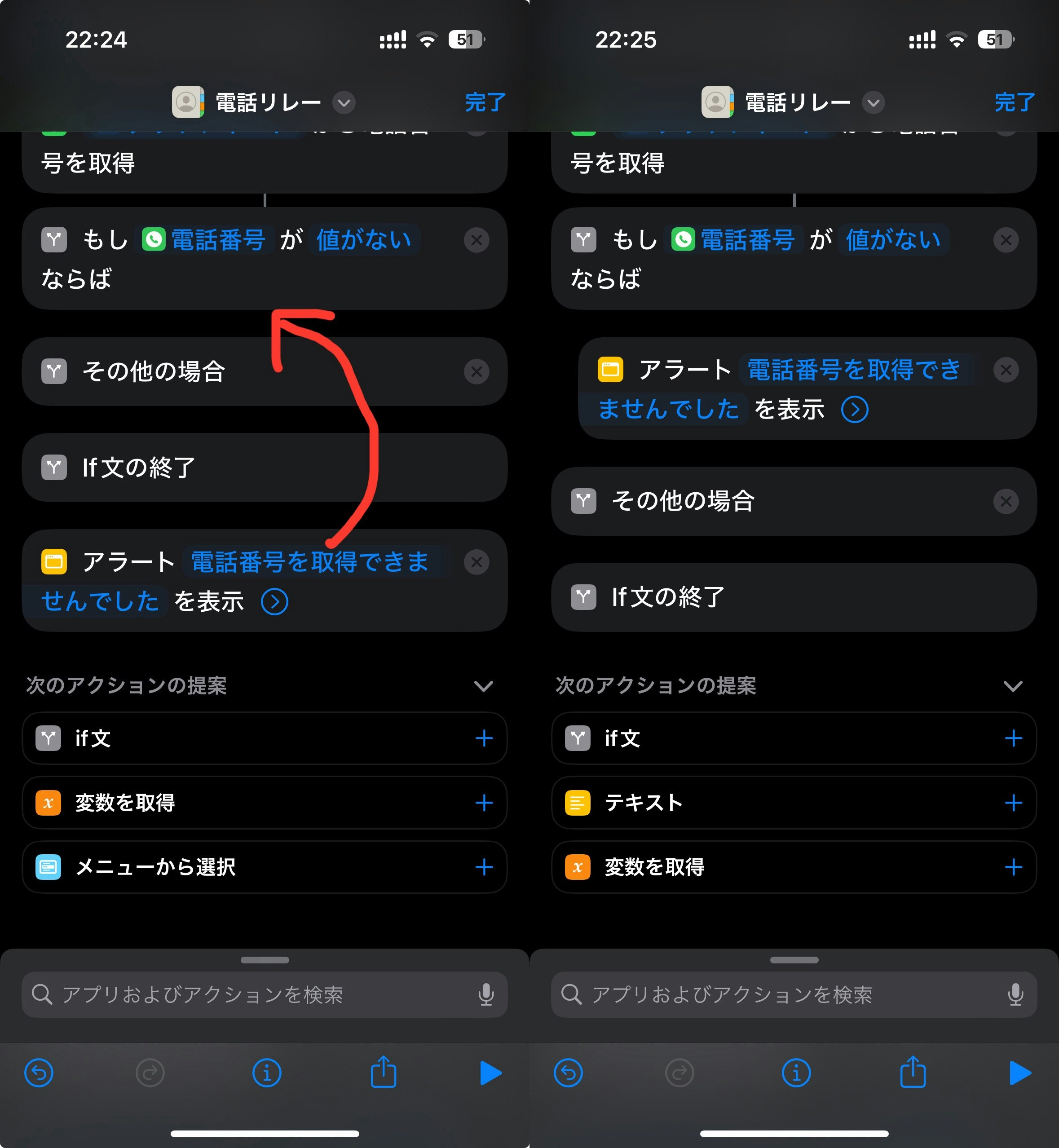
7,テキストを置き換え
電話番号のスペースを消したいので、下のアプリおよびアクションを検索で「置き換え」を入れます。ここでテキストを置き換えが出るのでこれをタップ。
テキストの置き換えをその他の場合の下になるように動かします。プログラムで言うとelseの中になります。
8,テキストを置き換えの設定
電話番号の「こんにちは」を「世界」に置き換えと出るので以下のように修正します。
「こんにちは」を「(半角スペース)」、
「世界」は「」からなのでグレーアウトの「世界」のまま
9,置き換え結果をクリップボードへ
スペースなしの電話番号をクリップボードに入れたいので、
下のアプリおよびアクションを検索で「クリップボード」を入れます。ここでクリップボードにコピーが出るのでこれをタップします。
クリップボードにコピーはテキストの置き換えの下に動かします。
10,アプリの呼び出し
ここで電話リレーサービスのアプリを呼び出したいので、
下のアプリおよびアクションを検索で「アプリ」を入れます。ここでアプリを開くが出るのでこれをタップします。
アプリを開くをクリップボードにコピーの下に動かします。
アプリを開くのアプリをタップします。ここでアプリ一覧が出るので「電話リレー」を検索、
電話リレーをサービスをタップして登録します。
右上の完了をタップすればショートカットは完成です!
11,ウィジェットの登録
ホーム画面の一番左に行くように右へスワイプします。
ウィジェットの空いているところを長押しすると左上に+が表示されます。
これをタップ、「ショートカット」と検索してタップします。
するとショートカットに作成された電話リレーが出ます。+ウィジェットを追加をタップします。
すると電話リレーのウィジェットが作成されました。コードを書くのが苦手な人でも流れさえ把握すれば出来そうですね。
このショートカットの使い方
- ホームページで美味しそうなお店を見つけました。
- 電話で予約をしたいので電話番号を長押しします。するとサブメニューが出るので「電話番号をコピー」をタップ
- ウィジェット移動して、電話リレーをタップします。
- ショートカットが動いて、電話リレーアプリを開きます。
- 電話リレーアプリの電話番号を入れるところにペーストします
作ったショートカットの「電話リレー」を公開します。
このショートカットをインストール後、
上の章「11,ウィジェットの登録」の手順を踏めば同じようなことが実行できます。
https://www.icloud.com/shortcuts/02d0371fa48c47fd91ce1f6c281684f6
参考資料
電話リレーサービス トップページ
050plus トップページ
Rakuten Linkの電話番号から直接アプリを呼び出す手順
ショートカット ユーザガイド
iOS CallKit